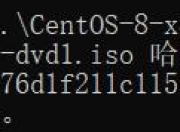当要在某个文件夹下打开cmd终端时,如果没有右键菜单快捷方式,就得打开cmd后,使用cd方式进入 当前目录,很麻烦。
以下的脚本,可以帮你解决这个问题。
第一步:新建一个txt文件,名字叫什么无所谓的
第二步:复制以下代码到刚才的txt文件中
Windows Registry Editor Version 5.00 [HKEY_CLASSES_ROOT\Directory\shell\OpenCmdHere] @="在此处打开命令窗口" "Icon"="cmd.exe" [HKEY_CLASSES_ROOT\Directory\shell\OpenCmdHere\command] @="cmd.exe /s /k pushd "%V"" [HKEY_CLASSES_ROOT\Directory\Background\shell\OpenCmdHere] @="在此处打开命令窗口" "Icon"="cmd.exe" [HKEY_CLASSES_ROOT\Directory\Background\shell\OpenCmdHere\command] @="cmd.exe /s /k pushd \"%V\"" [HKEY_CLASSES_ROOT\Drive\shell\OpenCmdHere] @="在此处打开命令窗口" "Icon"="cmd.exe" [HKEY_CLASSES_ROOT\Drive\shell\OpenCmdHere\command] @="cmd.exe /s /k pushd \"%V\"" [HKEY_CLASSES_ROOT\LibraryFolder\background\shell\OpenCmdHere] @="在此处打开命令窗口" "Icon"="cmd.exe" [HKEY_CLASSES_ROOT\LibraryFolder\background\shell\OpenCmdHere\command] @="cmd.exe /s /k pushd \"%V\""
第三步:选择文件–>另存为 这里任意文件名+.reg的后缀,类型选择任意文件,编码一点要选择"ANSI"
保存后刚才的路径下就会多出一个reg文件:
第四步:双击执行,一路确定。不要担心出问题哈
这时候进入任意文件夹,右键鼠标就会出现在此处打开命令窗口选项了。
版权声明
本文仅代表作者观点,不代表百度立场。
本文系作者授权百度百家发表,未经许可,不得转载。